Interfaz de usuario del Diseñador de consultas basado en texto (Generador de informes)
Use el diseñador de consultas basado en texto para especificar una consulta mediante el lenguaje de consulta admitido por el origen de datos, para ejecutar la consulta y para ver los resultados en tiempo de diseño. Puede especificar varias sintaxis de consulta, comandos o instrucciones Transact-SQL para extensiones de procesamiento de datos personalizadas, y consultas que se especifican como expresiones. Dado que el generador de consultas basado en texto no procesa previamente la consulta y puede acomodar todo tipo de sintaxis de consulta, es la herramienta de generación de consultas predeterminada para varios tipos de orígenes de datos.
Importante
Los usuarios tienen acceso a los orígenes de datos cuando crean y ejecutan las consultas. Debe conceder permisos mínimos para los orígenes de datos, por ejemplo permisos de solo lectura.
El diseñador de consultas basado en texto muestra una barra de herramientas y los dos paneles siguientes:
Consulta Muestra el texto de la consulta, el nombre de tabla o el nombre del procedimiento almacenado, dependiendo del tipo de consulta. No todos los tipos de consulta están disponibles para todos los tipos de origen de datos. Por ejemplo, el nombre de tabla solamente es compatible con el tipo de orígenes de datos OLE DB.
Resultado Muestra los resultados de la ejecución de la consulta en tiempo de diseño.
Barra de herramientas del diseñador de consultas basado en texto
El diseñador de consultas basado en texto proporciona una sola barra de herramientas para todos los tipos de comando. La tabla siguiente contiene una lista con los botones de la barra de herramientas y sus funciones.
| Botón | Descripción |
|---|---|
| Editar como texto | Alterna entre el diseñador de consultas basado en texto y el diseñador gráfico de consultas. No todos los tipos de orígenes de datos admiten diseñadores gráficos de consultas. |
| Importar | Importe una consulta existente de un archivo o informe. Solo se admiten los tipos de archivo sql y rdl. |
| Ejecuta la consulta y muestra el conjunto de resultados en el panel Resultado. | |
| Tipo de comando | Seleccione Text, StoredProcedureo TableDirect. Si un procedimiento almacenado tiene parámetros, el cuadro de diálogo Definir parámetros de consulta aparece al hacer clic en Ejecutar en la barra de herramientas; puede rellenar los valores según sea necesario. La compatibilidad del tipo de comando varía en función del tipo de origen de datos. Por ejemplo, solamente OLE DB y ODBC son compatibles con TableDirect. Nota: Si un procedimiento almacenado devuelve más de un conjunto de resultados, solo se usa el primero para rellenar el conjunto de datos. |
Tipo de comando Text
Al crear un conjunto de datos de SQL Server , el diseñador de consultas relacionales se abre de forma predeterminada. Para cambiar al diseñador de consultas basado en texto, haga clic en el botón de alternancia Editar como texto de la barra de herramientas. El diseñador de consultas basado en texto consta de dos paneles: el panel Consulta y el panel Resultado. En la siguiente ilustración se indica el nombre de cada panel.
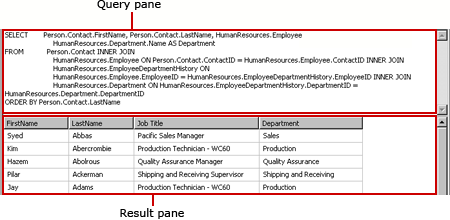
En la siguiente tabla se describe la función de cada panel.
| Panel | Función |
|---|---|
| Consultar | Muestra el texto de consulta de Transact-SQL. Use este panel para escribir o editar una consulta Transact-SQL. |
| Resultado | Muestra los resultados de la consulta. Para ejecutar la consulta, haga clic con el botón derecho en cualquier panel y haga clic en Ejecutar, o bien haga clic en el botón Ejecutar de la barra de herramientas. |
Ejemplo
La siguiente consulta devuelve la lista de nombres de la tabla ContactType de la base de datos AdventureWorks2022 para el esquema Person.
SELECT Name FROM Person.ContactType
Si hace clic en Ejecutar en la barra de herramientas, el comando del panel Consulta se ejecuta y los resultados se muestran en el panel Resultado . El conjunto de resultados muestra una lista de 20 tipos de contactos; por ejemplo, Owner o Sales Agent.
Tipo de comando StoredProcedure
Si selecciona Tipo de comando StoredProcedure, el diseñador de consultas basado en texto presenta dos paneles: el panel Consulta y el panel Resultado. Escriba el nombre del procedimiento almacenado en el panel Consulta y haga clic en Ejecutar en la barra de herramientas. Si el procedimiento almacenado utiliza parámetros, se abre el cuadro de diálogo Definir parámetros de consulta . Escriba los valores de los parámetros para el procedimiento almacenado. Se crea un parámetro de informe para cada parámetro de entrada de procedimiento almacenado.
La figura siguiente muestra los paneles Consulta y Resultado al ejecutar un procedimiento almacenado. En este caso, los parámetros de entrada son constantes.

En la siguiente tabla se describe la función de cada panel.
| Panel | Función |
|---|---|
| Consultar | Muestra el nombre del procedimiento almacenado y de los parámetros de entrada. |
| Resultado | Muestra los resultados de la consulta. Para ejecutar la consulta, haga clic con el botón derecho en cualquier panel y haga clic en Ejecutar, o bien haga clic en el botón Ejecutar de la barra de herramientas. |
Ejemplo
La consulta siguiente llama a un procedimiento almacenado de AdventureWorks2022 denominado uspGetWhereUsedProductID. Debe especificar un valor para el parámetro de número de identificación de producto al ejecutar la consulta.
uspGetWhereUsedProductID
Haga clic en el botón Ejecutar ( ! ). Cuando se le soliciten los parámetros de consulta, use la tabla siguiente para escribir los valores.
| Parámetro | Valor |
|---|---|
| @StartProductID | 820 |
| @CheckDate | 20010115 |
Para la fecha especificada, el conjunto de resultados muestra una lista de 13 identificadores del producto que utilizaron el número de componente especificado.
Tipo de comando TableDirect
Si selecciona Tipo de comando TableDirect, el diseñador de consultas basado en texto presenta dos paneles: el panel Consulta y el panel Resultado. Si selecciona una tabla y hace clic en el botón Ejecutar , se devolverán todas las columnas de dicha tabla.
Ejemplo
En el caso de un tipo de origen de datos OLE DB, la siguiente consulta del conjunto de datos devuelve un conjunto de resultados para todos los tipos de contacto de la base de datos AdventureWorks2022.
Person.ContactType
Especificar el nombre de tabla Person.ContactType equivale a crear la instrucción Transact-SQL SELECT * FROM Person.ContactType.